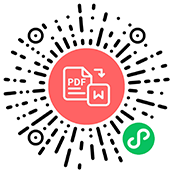如何将PDF拆分成多个文件?3种拆分方法介绍
无论是工作报告、学术论文还是电子书籍,我们几乎每天都在与PDF文件打交道。然而,当我们需要处理大量信息或进行具体内容的分享时,常常需要将一个庞大的PDF文件拆分成多个文件,以便于管理和传输。如何有效而又便捷地解决将PDF拆分成多个文件这一任务呢?这里有几个步骤和工具推荐,能帮助你轻松地将PDF拆分成多个文件。第一种方法:截屏我们可以使用一个简单易懂的方法来拆分PDF文件,就是通过截图来进行操作。操作如下:首先,打开单页PDF文件,然后使用截图工具截取所需部分,再将截取的图片粘贴到一个Word文档中,最后将输出格式设为PDF格式,转换完成。请注意:这个方案虽然简单,但只适用于小型文件的拆分。如果需要处理复杂、专业的PDF文档,建议使用另外两种方法。第二种方法:使用在线PDF分割工具如果您不想安装软件,又觉得下载客户端软件不太方便,可以考虑尝试在线PDF拆分工具,这种方法的优点是免去了安装软件的繁琐流程,你只需要一个网络连接,就可以在任何设备上完成操作。以下以PDF365在线PDF拆分功能为例说明。操作如下:1、请访问在线PDF分割工具的网站:福昕PDF3652
2024-07-09 17:57:45
怎么把PDF拆分成多页?3种PDF拆分方法推荐
PDF文件通常包含多个页面,有时我们需要将其PDF拆分成单独的页面,无论你是需要分发、存储还是只是为了方便阅读,拆分PDF都是个好方法。那么如何把多页PDF拆分呢?今天为大家推荐3个PDF拆分方法,一起来看看。一种方式:利用命令行工具命令行工具适合于有较高技术水平和熟悉命令行操作的用户使用。举个例子,使用“pdftk”等命令行工具,用户可以更灵活地定制PDF文件的需求,并能进行大批量处理和自动化操作,从而提高工作效率。使用命令行工具的步骤大致如下:打开pdftk程序,然后在命令行中输入命令,指定需要操作的输入文件和输出文件。例如,输入命令“pdftk input.pdf cat 1-10 output output.pdf”,即可将input.pdf文件的前10页拆分并保存到output.pdf文件中。执行命令后,即可完成拆分操作。第二种方法:利用专业的PDF转换器软件许多专业的PDF转换器软件都配备了PDF拆分的功能,例如Adobe Acrobat、福昕PDF转换器等。这些软件功能强大,操作简单,能够满足各种PDF编辑处理所需。下面介绍使用福昕PDF转换器进行PDF
2024-07-05 13:39:25
如何将PDF拆分?四个使用技巧推荐
在工作中,PDF格式的稳定性给人们提供了一种可靠的文件传输方式,不会受手机设备或软件版本的影响,因此被广泛使用。然而,有时候需要发送的内容只是文件的一部分,而另一部分并不适合对方查看。这时,最好的方法就是将PDF文件进行拆分。以下是四种实用的PDF拆分方法:首先,基于文档内容进行分割;其次,根据页面范围拆分;再者,通过书签进行分割;最后,利用在线PDF拆分工具帮助实现拆分。这些方法可以有效地将PDF文件分割成需要的部分,简化文件传输过程,确保信息的有效传达。一起来了解下:第一种方法:利用在线PDF拆分工具。如果您不想安装软件,也不方便下载客户端软件,可以尝试在线转换工具,免费且方便!以下是以福昕PDF365在线PDF拆分工具为例进行操作。操作如下:1、请点击以下网址访问在线PDF分割工具:https://www.pdf365.cn/pdf-split/ 2、在进入福昕PDF365的PDF分割页面后,可将含有较多页面的PDF文件上传至该网站。在自定义设置中,可以调整拆分的页码,最后点击“拆分”按钮即可完成。第二种方法:利用PDF转换器工具进行PDF拆分。福昕PD
2024-06-07 11:57:31
一招教你完成PDF拆分的操作,和我来看看
如何将一个pdf拆分成多个不同的pdf?许多用户都考虑过这个问题。在使用PDF文档的过程中,我们会发现文档中会包含很多页面。虽然数据信息可以批量处理,但有时候我们只需要文档中的一些页面,所以我们需要拆分PDF文档。为了完全拆分PDF文档,用户需要使用专业的PDF处理工具,比如非常好用的在线工具——PDF365。这个工具可以把一个PDF文档拆分成几个PDF文件,让我们来看看具体的操作步骤吧!1、浏览器搜索“PDF365”,点击进入平台首页 2、进入首页后,找到“所有工具”,在下拉功能中点击【PDF拆分】功能 3、点击【选择上传文件】按钮,将需要拆分的PDF文件上传到转换窗口,选择输出格式每一页生成一个PDF文件还是按照区间拆分,然后点击【开始拆分】按钮,就可以进行PDF拆分的操作了,几秒即可完成,点击下载获取文件该pdf拆分工具操作方法简单,适合初学者使用。即使是从未拆分过PDF文档的用户,也可以按照上述方法快速学习如何操作。为了满足用户的各种需求,该工具具有多种功能,不仅可以拆分PDF文档,还可以支持PDF合并、PDF格式转换、PDF压缩大小等,感兴趣的朋友可以前往网站去看
2024-01-07 13:25:43
PDF拆分的方法是什么?这个方法很好用
在学习中,你是否会出现一种情况:看到网上的一份PDF文件,里面有几页是能够用到的,整个保存会导致手机内存占比十分的大,所以只截取其中的一部分,是最好的,但是PDF拆分怎么拆呢?下面就让小编来给大家分享一下这PDF拆分的方法和具体操作吧!首先介绍一下今天要用的PDF拆分平台——PDF365,它是一款专业的PDF编辑平台,并且无需下载安装软件即可操作,具体操作步骤如下: 1、浏览器搜索“PDF365”,点击进入平台首页 2、进入首页后,找到“所有工具”,在下拉功能中点击【PDF拆分】功能 3、点击【选择上传文件】按钮,将需要拆分的PDF文件上传到转换窗口,选择输出格式每一页生成一个PDF文件还是按照区间拆分,然后点击【开始拆分】按钮,就可以进行PDF拆分的操作了,几秒即可完成,点击下载获取文件以上就是PDF拆分方法的全部内容啦,大家学会了吗?如果你也在为文件太大没有用,不知知道该怎么办而烦恼,就赶紧试试PDF365吧!
2023-12-21 13:50:58
PDF拆分方法是什么?这个方法很好用
有时候,某些文件上传或发送的大小限制可能比较小,这时候,如果PDF文件过大,就需要将其拆分成多个部分,以便于上传或发送。或者我们需要对PDF文件进行一些处理,但是整个PDF文件太大,不方便操作,这时候可以将其拆分成多个文件,方便处理。又或者有时候,PDF文件包含大量的内容,如果将其分割成多个部分,可以方便用户按照自己的需求阅读,提高阅读效率。这里就给大家介绍一种好用的PDF拆分方法,那么下面就随我一起来看看吧。1、浏览器搜索“PDF365”,点击进入平台首页 2、进入首页后,找到“所有工具”,在下拉功能中点击【PDF拆分】功能 3、点击【选择上传文件】按钮,将需要拆分的PDF文件上传到转换窗口,选择输出格式每一页生成一个PDF文件还是按照区间拆分,然后点击【开始拆分】按钮,就可以进行PDF拆分的操作了,几秒即可完成,点击下载获取文件以上给大家介绍的拆分PDF文件的方法是可以在线完成的,并且相对简单易用,你学会了吗?如果你觉得这个方法好用的话,可以把这个方法分享给你身边的朋友。
2023-11-30 10:05:06
PDF拆分怎么操作?拆分PDF的方法你知道吗
如果PDF文件中的页面太大或者包含了太多的信息,则很难阅读、查看和打印。为了更好地查看和使用PDF文件,您可以将一个页面分成两个或两个以上的页面。PDF页面拆分可以使PDF文件更容易阅读,同时也能更好地满足不同的打印要求。另外,如果你需要和别人分享一些PDF文件,拆分页面也能让分享更方便。总而言之,PDF页面的拆分是一项简单而实用的技术,可以帮助您更好地管理和使用PDF文件。跟我一起来看看具体的操作步骤吧!如果PDF文件中的页面太大或者包含了太多的信息,则很难阅读、查看和打印。为了更好地查看和使用PDF文件,您可以将一个页面分成两个或两个以上的页面。PDF页面的拆分可以使PDF文件更容易阅读,同时也能更好地满足不同的打印要求。另外,如果你需要和别人分享一些PDF文件,拆分页面也能让分享更方便。总而言之,PDF页面的拆分是一项简单而实用的技术,可以帮助您更好地管理和使用PDF文件。1、浏览器搜索PDF365,点击进入平台首页2、进入主页后,找到“所有工具”,点击下拉功能中的“PDF拆分”功能3、单击“选择上传文件”按钮,将需要拆分的PDF文件上传到转换窗口,选择输出格式每页生成PDF文件或按区间拆分,然后单击“开始拆分”按钮,即可进行PDF拆分操作,几秒钟即可完成,单击下载获取文件上述就是PDF拆分的操作,如果你在日常工作中需要拆分PDF,你可以按照我上面介绍的方法拆分PDF,可以帮助你高效地完成任务。此外,该网站还提供PDF合并、压缩PDF、欢迎光临PDF加水印的功能。
2023-11-06 17:00:44
pdf文件拆分如何操作?分享pdf拆分技巧
对于刚刚进入职场的朋友来说,要学着适应周围的工作环境,大家可以先试着了解办公格式,比如pdf,大多数人只知道这是一种便携式文档格式,但是对于pdf文件拆分,pdf文件合并这些常规操作不甚了解,接下来小编就给大家解决pdf文件拆分如何操作?pdf文件拆分 pdf文件拆分如何操作? 推荐工具:福昕PDF365 推荐理由:拆分速度快、拆分效果好 第一步,下载安装福昕PDF365,打开软件后从导入需要拆分的PDF文件。 第二步,从页面上方导航栏找到【页面管理】,在【页面】功能区域点击【PDF拆分】图标。 第三步,点击【拆分】后,在出现的【拆分文档】弹窗中,设置页数、文件大小等参数,完成设置后点击【确定】就完成好了文件拆分。 福昕PDF365是一款什么样的软件? 福昕PDF365是一款功能丰富又实用的PDF文档管理软件。该软件可以实现PDF转Word、PPT、Excel、Html、图片之间的相互转换,也可以将PDF文件进行PDF拆分、PDF合并、PDF压缩、PDF加密、PDF解密等,具有很高的安全性。该版本还新增了PDF打印、扫描、阅读功能,可以实现全网同步,给用户带来了极大的便利,除此之外,福昕PDF365也是一款极具特色的软件,比如: 1、相较于同类软件,福昕PDF365更快更轻 2、全新的Ribbon界面,全球用户超越2.75亿 3、支持PDF文档手写签名、插入印章 4、更多安全控制包括FoxitDRM内容管理插件 5、唯一支持微软AD RMS对PDF文档的安全应用pdf文件拆分 看完小编的介绍,大家对于pdf文件拆分的具体操作步骤应该有所了解了,现在的pdf拆分软件有很多,想必大家也用过不少,如果想让高质量、高效率的完成拆分工作,不如试试福昕PDF365,一键式的傻瓜操作,轻松上手毫无压力,分分钟帮你解决问题。
2023-02-08 16:40:59
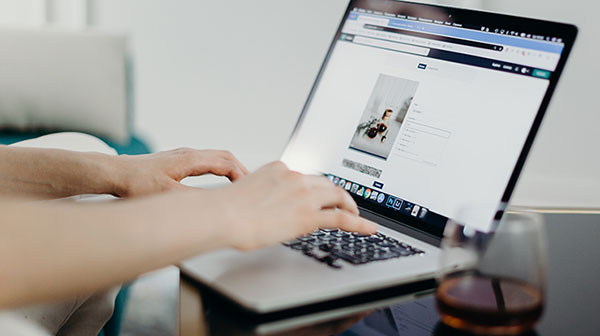
pdf如何拆分?拆分技巧看这里!
有人说pdf编辑是个难题,但是万万没有想到pdf拆分也不容易解决,但是小编觉得,是不是大家手头的工具不给力,接下来我们一起来看看pdf如何拆分,顺便给大家介绍一下福昕pdf365,一个非常优秀的工具。pdf如何拆分 pdf如何拆分? 小编给大家推荐福昕pdf365,了解软件之前先来看看详细的操作步骤: 1、用福昕pdf365里打开PDF文件。 2、点击窗口左侧的“工具”按钮。打开工具面板。 3、展开“工具”菜单里的“页面”部分。 4、点击“拆分文档”按钮。 5、设置新文件的页面。福昕pdf365允许你预先设置拆分文件的页面。例如,设置为3页文档,将一个文件拆分为每个包含3页的文档。你也可以选择通过书签和最大文件大小来拆分文件。 6、点击.输出选项按钮,选择新文件的保存路径。将新文件保存到原文件所在的位置,也可以选择新的文件夹。你也可以设置新文件的名字。 7、点击确定拆分文件,新文件会放到你之前设置的路径里,这样就完成了拆分pdf的操作。 关于福昕pdf365 福昕pdf365是一款功能丰富操作简单的PDF文档处理软件,是福昕旗下高品质PDF服务平台,支持PDF文档与Word文档格式相互转换,还有PDF合并、拆分、旋转、压缩、去密码等功能。 软件功能: 1、pdf365提供专业的转换功能,可以直接对PDF转换 2、你可以在软件将PDF转换到Word文件,也就是将PDF转换到doc格式 3、支持将PDF转换成图片保存,一些文件可以直接保存为图片,提高安全性 4、也支持转换到PPT,部分内容需要以PPT显示,可以直接通过本软件转换 5、拥有表格转换功能,也可以将PDF内部的表格转换到Excel 6、支持简单的HTML转换,将你编辑完毕的内容直接转换到HTML格式,方便你在浏览器查看 7、提供相互转换功能,直接将Word转换到PDF,适合需要制作PDF的朋友使用pdf如何拆分 现在都强调要提高办公效率,平时如果遇到页数较多的pdf文件,为了方便提前有效信息,我们会选择将pdf文件拆分,但是拆分需要用专业的工具,小编给大家推荐福昕pdf365,软件功能和pdf如何拆分已经给大家做了简单介绍,希望大家多多阅读学习。
2022-07-17 11:40:35

怎么拆分pdf?最简单的方法介绍给大家
大家再了解了pdf这种文档格式之后,就会知道为什么pdf会如此受欢迎,但是作为职场白领,单纯的认识了解pdf是不够的,还得学会如何编辑pdf文件,怎么拆分pdf以及怎么给pdf加密等等,这些常规操作看似简单,但是想要高质量的完成也不容易,下面以拆分为例给大家做个简单说明。怎么拆分pdf 怎么拆分pdf? 借助软件进行拆分,小编推荐大家使用福昕pdf365,具体操作步骤如下: 第一步:打开福昕pdf365找到并点击【打开】按钮,把我们需要拆分的PDF文件添加到操作编辑器中。 第二步:PDF文件添加成功后,到页面上方的功能区,找到并点击【文档】按钮,在文档中选择【拆分文档】,点击即可进入拆分文档的对话框。 第三步:拆分文档的对话框中可以设置【拆分方式】、【对象上的动作】以及【输出选项】,大家可以根据需求点击设置设置就可以了,不要忘记设置储存位置哦就是【目标文件夹】,选择一个合适的位置可以方便查找使用。 第四步:最后点击【确定】按钮,PDF文件就会自动拆分并保存到我们设置的储存位置里了,页面也会跳转到储存位置哦,这样就完成了pdf拆分的操作。 福昕pdf365有哪些功能? 福昕pdf365是一款功能丰富操作简单的PDF文档处理软件,是福昕旗下高品质PDF服务平台,支持PDF文档与Word文档格式相互转换,还有PDF合并、PDF拆分、PDF旋转、PDF压缩、PDF去密码等功能! 特色功能有: 1、文档转换 精准OCR识别PDF扫描件,结合人工修订,最大程度还原文档内容与版式。 2、定制修改 根据要求修改文档,支持扫描件修改,解决pdf文件无法修编辑问题。 3、去除密码 专业人工去除密码,解决因为受限制无法正常编辑、打印的文档。 4、PPT美化 根据PPT用途和要求美化PPT,让您的更出众。 5、方便快捷 PDF365人工服务,一键下单,快速响应,PDF文档秒出报价,服务时间内Office文档10分钟内即可报价。 6、高性价比 PDF365人工服务拥有完善的定价标准,服务价格清晰透明,确保您的每一分钱都物有所值。 7、服务质控 PDF365人工服务拥有多个文书专员。针对用户的文档,逐字逐页修订处理,保证返稿结果准确无误。 8、安全放心 PDF365人工服务提供安全的后期保障,保证文档内容安全不泄露。处理完成即销毁文档,保障用户隐私。怎么拆分pdf 福昕pdf365是一款高品质的软件,功能丰富,不管是pdf拆分还是PDF合并还是加密解密亦或是格式转换,统统都能搞定,关键是页面设计时尚美观,让人赏心悦目,今天重点给大家介绍了怎么拆分pdf,简单易学一看就会,新手也不用担心,是每位职场办公人员不可缺少的一款办公软件。
2022-07-17 11:20:35

在线拆分pdf怎么操作?分享快速拆分的方法
工作中我们经常要处理一些pdf文件,其中pdf文件拆分最为常见,这是一个技术活,如果没有一个专业靠谱的工具恐怕完成起来有点难度,今天小编给大家介绍一种方法,不用下载软件,在线拆分pdf,是不是很感兴趣,话不多说,我们接着往下看。在线拆分pdf pdf的设计背景是什么? Adobe公司设计PDF文件格式的目的,是跨平台支持多媒体集成信息的出版和发布,尤其是提供对网络信息发布的支持。为了达到此目的, PDF具有许多其他电子文档格式无法相比的优点。PDF文件格式可以将文字、字型、格式、颜色及独立于设备和分辨率的图形图像等封装在一个文件中。该格式文件还可以包含超文本链接、声音和动态影像等电子信息,支持特长文件,集成度和安全可靠性都较高。 对普通读者而言,用PDF制作的电子书具有纸版书的质感和阅读效果,可以逼真地展现原书的原貌,而显示大小可任意调节,给读者提供了个性化的阅读方式。 在线拆分pdf怎么操作? 步骤一,进入福昕PDF365官方网页,将鼠标移到导航栏中的“文档处理”,然后选择其中的“PDF拆分”功能。 步骤二,等到跳转到功能页面后,我们先进行页码选择,也就是拆分页数的选择,这里有3种方案分别是指定页拆分、拆分每一页、每10页拆分 步骤三,选好之后,点击“选择文件”,上传需要处理的文件,然后网站就会自动按预设进行拆分,最后记得保存处理好的文件。 福昕pdf365网站功能非常齐全,除了可以拆分pdf,还支持PDF压缩、PDF加密、PDF合并等等,可以满足不同用户的需求。操作也是非常简单的,而且无需下载安装软件,一点储存空间也不会占据,有需要的小伙伴现在就可以打开浏览器试一试。在线拆分pdf 如何在线拆分pdf就给大家介绍到这里,大家是不是对怎样拆分pdf更加清楚了?如果还不清楚,可以多去练习!因为再简单的方法只有反复演练才能掌握,因为熟能生巧。分享操作方法的同时还给大家介绍了福昕pdf365,一个非常专业的pdf编辑工具,你想要的功能都在这里,大家不妨一试。
2022-07-17 11:10:35

如何拆分pdf成多个文件?超简单的方法就在这里
对于大多数人而言,pdf是工作学习必不可少的一种文档格式,我们要知道如何给pdf文件加密,如何拆分pdf成多个文件等等,这里无法一一给大家做说明,就以拆分pdf文件为例给大家推荐一款软件,有了这款软件pdf的常规操作都可以完成pdf拆分的操作,非常方便简单。如何拆分pdf成多个文件 如何拆分pdf成多个文件? 1、添加文件 首先打开福昕pdf365,点击菜单中的“PDF分割”选项。然后我们点击页面中的“点击或拖拽文件添加”添加PDF文件。 2、页码选择 接着在操作页面中,点击“页码选择”下方的“全部”按钮,然后在弹出页面中选择需要分割出的页面页码。 3、输出目录 页码选择完成之后,我们可以在页面底部设置PDF拆分后的“输出目录”。这里大家根据自己使用需要,可以点击“自定义”设置文件拆分后的输出目录。 4、开始转换 点击页面中的“开始转换”,并在“状态”中查看PDF文件的拆分进度。当页面中显示拆分进度为“100%”的时候,说明PDF文件拆分成功了。 5、查看结果 点击页面中“打开”下方的“按钮”,利用电脑中的WPS查看拆分出的PDF内容。 为什么说福昕pdf365是一款优质软件 1.功能丰富 支持PDF打印,PDF扫描,PDF阅读,拥有最全面的PDF转Word,PPT,Excel,图片,CAD等多种文档格式之间相互转换,并支持PDF合并丶PDF分割丶PDF压缩丶PDF去除水印等文档处理服务 2.操作简单 一键式的操作行云流水,非常简单易学 3.页面清晰 福昕pdf365崇尚极简风格,界面设计清晰,功能分别一目了然如何拆分pdf成多个文件 其实pdf拆分合并并不是什么难解决的问题,只是我们希望找到一种最简单的方法,这样工作效率就会大大的提高,福昕pdf365是小编重点要给大家推荐的,丰富的功能,便捷的操作,让它在众多pdf编辑工具中熠熠生辉,今天主要给大家介绍了如何拆分pdf成多个文件,这个pdf拆分方法你学会了吗?聪明的小伙伴们都学会了吗。
2022-07-17 11:00:35
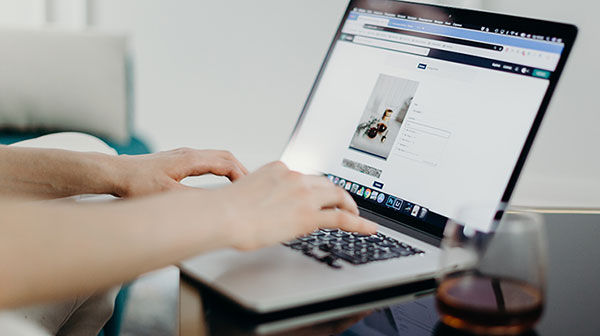
如何拆分pdf?简单方法看这里!
很多时候我们遇到的pdf文件都比较大,页数多,阅读起来很不方便,但是如果你知道如何拆分pdf,那问题就容易多了,不会的朋友也不要着急,跟着福昕pdf365小编一起来学习一下,非常简单哟。如何拆分pdf pdf格式有什么作用 (1)打印&上传文件 pdf格式在职场当中通常用打印或上传文件,它的特殊效果能够保证精准的还原文档里面的所有内容,包括其中任何一个字符,不会在上传或者打印过程中出现乱码和排版错乱的现象。 (2)文件加密 pdf具有良好的加密特性,一般很多企业单位在办公时候都会有一些比较重要的文件,考虑到因素都会对文档进行加密保护,从而有效的避免PDF文档被人打印、修改。 如何拆分pdf? 小编推荐大家使用福昕pdf365,帮助你轻松搞定PDF文件进行整体操作,如PDF合并、PDF分割、PDF加水印、PDF加密等,也可以改变PDF原文,对原文进行重新编辑、排版、加入新图文,拖曳预合并文档到当前文档,一键式拖曳即可完成 ,文档合并,界面布局浅显易懂,页面操作简单高效。 步骤1,打开福昕pdf365,点击首页右边的【PDF文件操作】进入内页操作,里面有pdf分割功能。 步骤2,到内页后先点击【PDF分割】功能,然后点击【添加文件】蓝色按键,将需要拆分的pdf文件添加到软件中,支持批量操作,节省时间。 步骤3,先设置输出目录,用来保存拆分后的pdf文件;之后点击右边的【开始转换】按钮启动拆分,完成拆分后软件会自动打开输出文件夹,拆分后的pdf就保存在这里面。 步骤4,最后我们从案例的结果可以看到,软件成功的将pdf文件拆分成独立的一页一页的pdf文件了。如何拆分pdf 福昕pdf365是福昕公司的一款品质软件,功能丰富,操作简单易学,深受办公室人员的欢迎,今天重点给大家介绍了如何拆分pdf,大家可以反复学习这个拆分pdf方法,以后工作中一定会用到,掌握了方法,就不至于手忙脚乱了,最后祝朋友们工作顺利,前程似锦。
2022-07-17 10:40:35
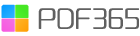

 福昕PDF转换器
福昕PDF转换器  福昕CAD转换器
福昕CAD转换器  福昕数据恢复
福昕数据恢复  福昕视频剪辑
福昕视频剪辑  福昕音频剪辑
福昕音频剪辑  福昕视频转换
福昕视频转换  福昕思维导图
福昕思维导图 

 权益
权益 






 365账号关联百度账号后,将同步百度账号在365平台下购买的会员权益。
365账号关联百度账号后,将同步百度账号在365平台下购买的会员权益。
 提示
提示